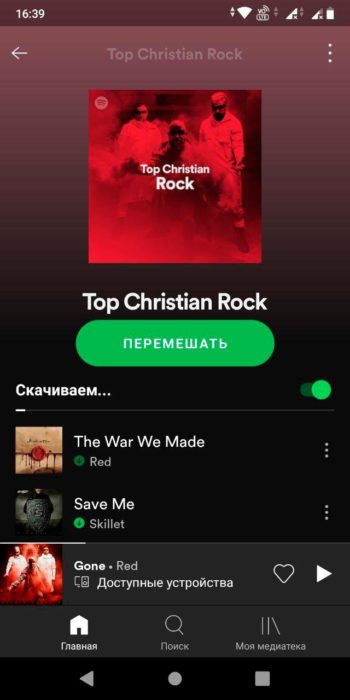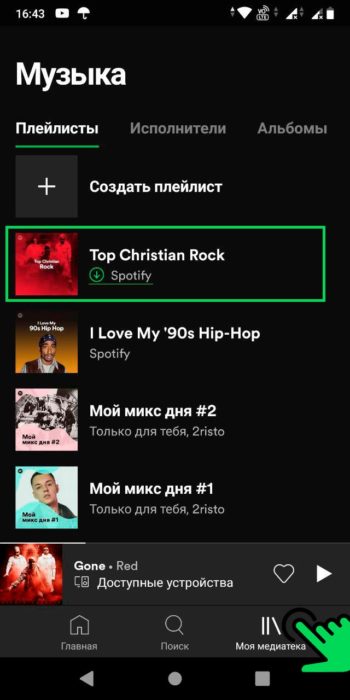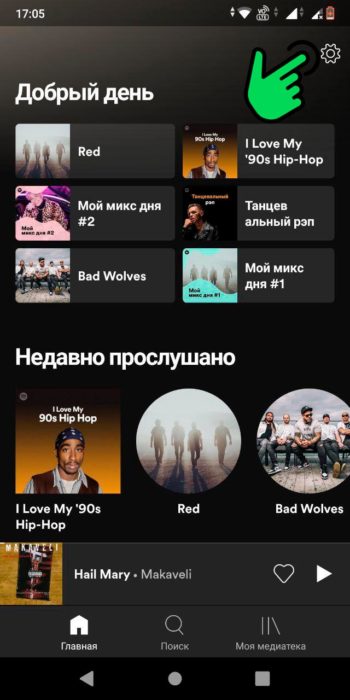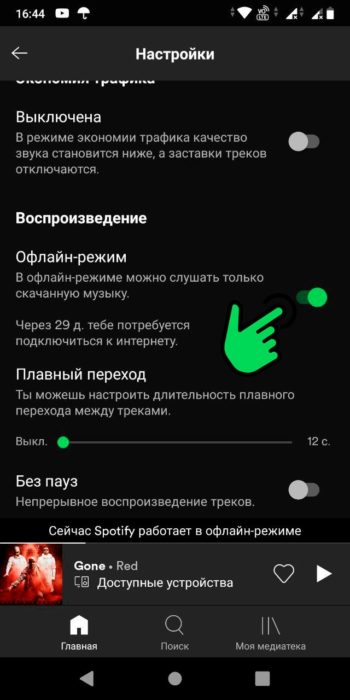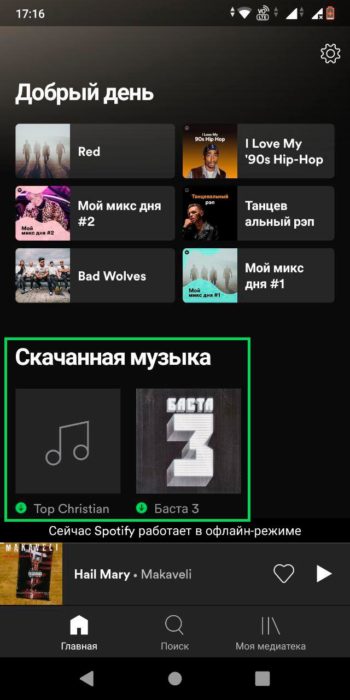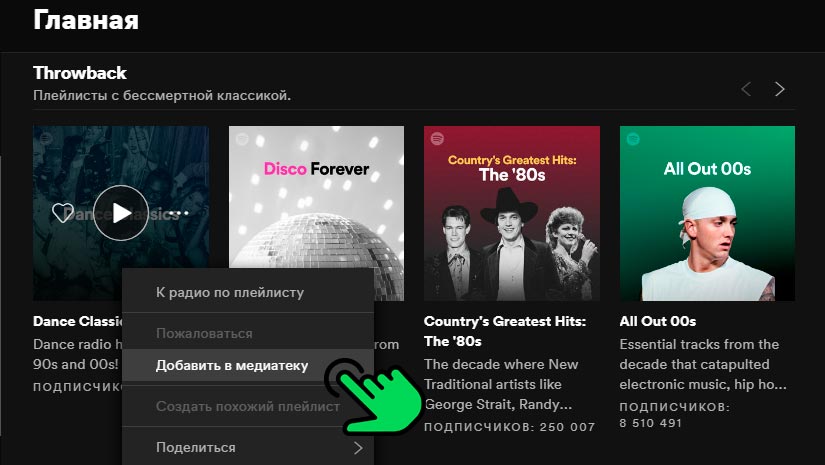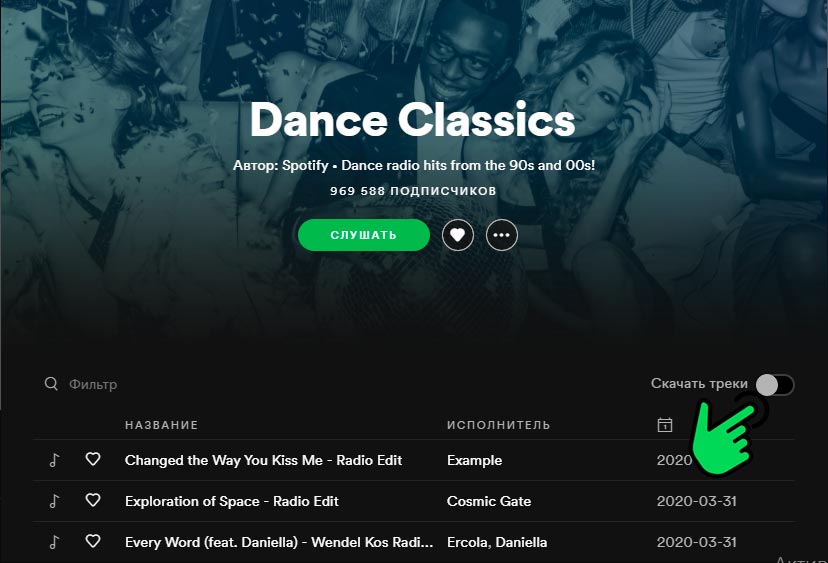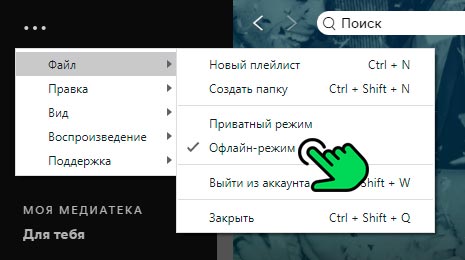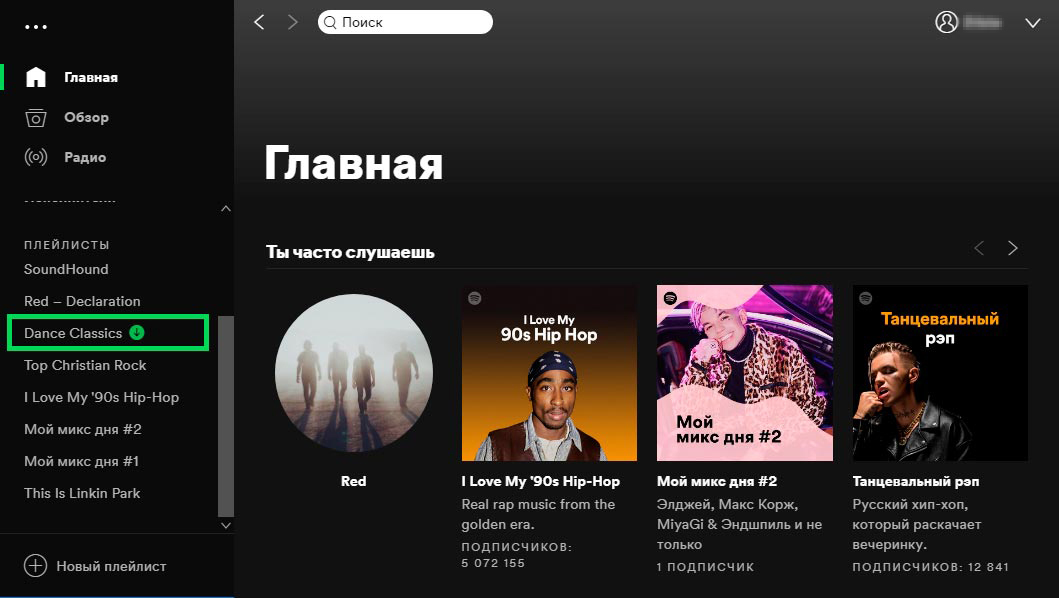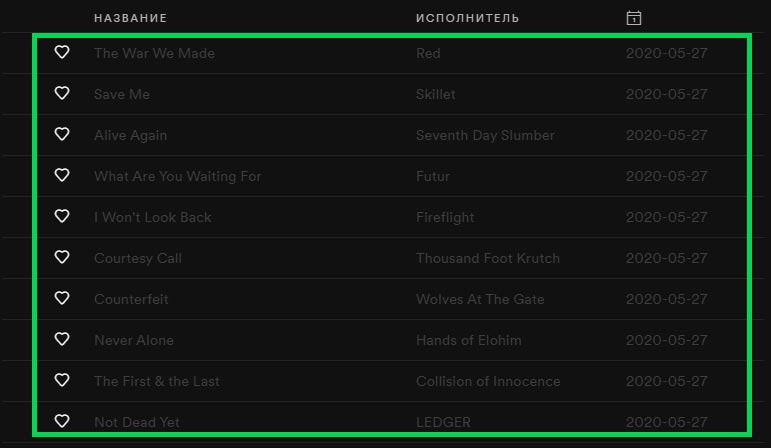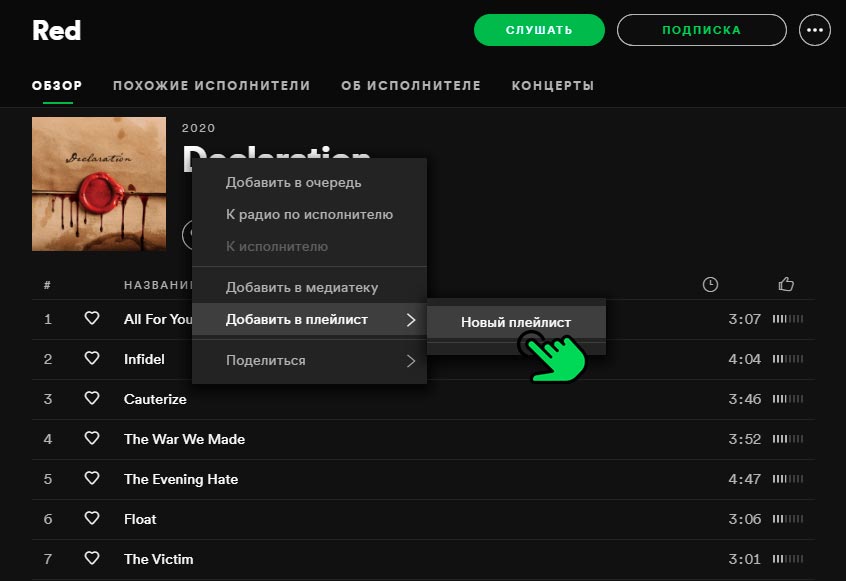- Как слушать музыку офлайн
- Как скачать контент
- Телефон или планшет
- Компьютер
- Если контент не скачивается
- Как включить офлайн-режим
- Телефон или планшет
- Компьютер
- Не скачивается трек, плейлист или подкаст?
- Удалить скачанный контент
- Удаление всех скачанных файлов:
- Удаление файлов вручную
- Похожие статьи
- Как слушать музыку офлайн
- Как скачать контент
- Телефон или планшет
- Компьютер
- Если контент не скачивается
- Как включить офлайн-режим
- Телефон или планшет
- Компьютер
- Не скачивается трек, плейлист или подкаст?
- Удалить скачанный контент
- Удаление всех скачанных файлов:
- Удаление файлов вручную
- Похожие статьи
- Как слушать музыку офлайн
- Как скачать контент
- Телефон или планшет
- Компьютер
- Если контент не скачивается
- Как включить офлайн-режим
- Телефон или планшет
- Компьютер
- Не скачивается трек, плейлист или подкаст?
- Удалить скачанный контент
- Удаление всех скачанных файлов:
- Удаление файлов вручную
- Похожие статьи
- Как слушать музыку в Спотифай без интернета
- Сохранение через приложение Android и IOS
Как слушать музыку офлайн
Слушайте музыку и подкасты без подключения к интернету.
- Пользователи Premium могут скачивать альбомы, плейлисты и подкасты.
- Пользователи бесплатной версии Spotify могут скачивать только подкасты.
- Вы можете сохранить до 10 000 треков на каждом из пяти разных устройств.
- Чтобы не потерять возможность слушать скачанный контент, подключайтесь к интернету хотя бы раз в 30 дней. Это позволяет нам учитывать прослушивания треков для поддержки исполнителей.
Как скачать контент
Телефон или планшет
Компьютер
Если контент не скачивается
- Убедитесь, что устройство подключено к интернету.
- На устройстве достаточно места в хранилище.
Подсказка. Рекомендуется иметь не менее 1 ГБ свободного пространства. - Убедитесь, что вы не превысили лимит офлайн-устройств (скачивание доступно для пяти из них).
- Отключите все приложения для очистки кеша и экономии заряда батареи.
- Перезапустите приложение.
- Переустановить приложение.
Примечание. После переустановки весь скачанный контент придется сохранить заново.
Как включить офлайн-режим
Скачанные файлы будут воспроизводиться даже при потере подключения к интернету. Если вы хотите слушать только скачанный контент, включите офлайн-режим.
Телефон или планшет
Компьютер
Не скачивается трек, плейлист или подкаст?
Скачанный контент может быть удален в следующих случаях:
- Вы не подключались к интернету в течение 30 дней.
- Вы переустановили приложение.
- Вы скачали контент более чем на пяти устройствах.
Примечание. При этом скачанный контент удаляется с устройства, которое вы дольше всего не использовали. - у вас установлена старая версия приложения Spotify;
- ваша SD-карта не работает должным образом.
Удалить скачанный контент
Удаление всех скачанных файлов:
- Коснитесь значка настроек .
- Выберите Хранилище.
- Выберите Удалить весь скачанный контент.
Удаление файлов вручную
- Откройте раздел Моя медиатека.
- Нажмите Скачанные (только на мобильных устройствах).
- Откройте альбом или плейлист, который хотите удалить.
- Нажмите на кнопку с зеленой стрелкой .
- Нажмите Удалить (только на мобильных устройствах).
Похожие статьи
Была ли эта информация полезной?
Как слушать музыку офлайн
Слушайте музыку и подкасты без подключения к интернету.
- Пользователи Premium могут скачивать альбомы, плейлисты и подкасты.
- Пользователи бесплатной версии Spotify могут скачивать только подкасты.
- Вы можете сохранить до 10 000 треков на каждом из пяти разных устройств.
- Чтобы не потерять возможность слушать скачанный контент, подключайтесь к интернету хотя бы раз в 30 дней. Это позволяет нам учитывать прослушивания треков для поддержки исполнителей.
Как скачать контент
Телефон или планшет
Компьютер
Если контент не скачивается
- Убедитесь, что устройство подключено к интернету.
- На устройстве достаточно места в хранилище.
Подсказка. Рекомендуется иметь не менее 1 ГБ свободного пространства. - Убедитесь, что вы не превысили лимит офлайн-устройств (скачивание доступно для пяти из них).
- Отключите все приложения для очистки кеша и экономии заряда батареи.
- Перезапустите приложение.
- Переустановить приложение.
Примечание. После переустановки весь скачанный контент придется сохранить заново.
Как включить офлайн-режим
Скачанные файлы будут воспроизводиться даже при потере подключения к интернету. Если вы хотите слушать только скачанный контент, включите офлайн-режим.
Телефон или планшет
Компьютер
Не скачивается трек, плейлист или подкаст?
Скачанный контент может быть удален в следующих случаях:
- Вы не подключались к интернету в течение 30 дней.
- Вы переустановили приложение.
- Вы скачали контент более чем на пяти устройствах.
Примечание. При этом скачанный контент удаляется с устройства, которое вы дольше всего не использовали. - у вас установлена старая версия приложения Spotify;
- ваша SD-карта не работает должным образом.
Удалить скачанный контент
Удаление всех скачанных файлов:
- Коснитесь значка настроек .
- Выберите Хранилище.
- Выберите Удалить весь скачанный контент.
Удаление файлов вручную
- Откройте раздел Моя медиатека.
- Нажмите Скачанные (только на мобильных устройствах).
- Откройте альбом или плейлист, который хотите удалить.
- Нажмите на кнопку с зеленой стрелкой .
- Нажмите Удалить (только на мобильных устройствах).
Похожие статьи
Была ли эта информация полезной?
Как слушать музыку офлайн
Слушайте музыку и подкасты без подключения к интернету.
- Пользователи Premium могут скачивать альбомы, плейлисты и подкасты.
- Пользователи бесплатной версии Spotify могут скачивать только подкасты.
- Вы можете сохранить до 10 000 треков на каждом из пяти разных устройств.
- Чтобы не потерять возможность слушать скачанный контент, подключайтесь к интернету хотя бы раз в 30 дней. Это позволяет нам учитывать прослушивания треков для поддержки исполнителей.
Как скачать контент
Телефон или планшет
Компьютер
Если контент не скачивается
- Убедитесь, что устройство подключено к интернету.
- На устройстве достаточно места в хранилище.
Подсказка. Рекомендуется иметь не менее 1 ГБ свободного пространства. - Убедитесь, что вы не превысили лимит офлайн-устройств (скачивание доступно для пяти из них).
- Отключите все приложения для очистки кеша и экономии заряда батареи.
- Перезапустите приложение.
- Переустановить приложение.
Примечание. После переустановки весь скачанный контент придется сохранить заново.
Как включить офлайн-режим
Скачанные файлы будут воспроизводиться даже при потере подключения к интернету. Если вы хотите слушать только скачанный контент, включите офлайн-режим.
Телефон или планшет
Компьютер
Не скачивается трек, плейлист или подкаст?
Скачанный контент может быть удален в следующих случаях:
- Вы не подключались к интернету в течение 30 дней.
- Вы переустановили приложение.
- Вы скачали контент более чем на пяти устройствах.
Примечание. При этом скачанный контент удаляется с устройства, которое вы дольше всего не использовали. - у вас установлена старая версия приложения Spotify;
- ваша SD-карта не работает должным образом.
Удалить скачанный контент
Удаление всех скачанных файлов:
- Коснитесь значка настроек .
- Выберите Хранилище.
- Выберите Удалить весь скачанный контент.
Удаление файлов вручную
- Откройте раздел Моя медиатека.
- Нажмите Скачанные (только на мобильных устройствах).
- Откройте альбом или плейлист, который хотите удалить.
- Нажмите на кнопку с зеленой стрелкой .
- Нажмите Удалить (только на мобильных устройствах).
Похожие статьи
Была ли эта информация полезной?
Как слушать музыку в Спотифай без интернета
В случаях когда доступ к интернету ограничен или сигнал недостаточно устойчив пользователям приходится решать проблему того как слушать музыку без интернета в спотифай.
Обладатели подписки Spotify Premium имеют возможность сохранять понравившиеся треки, альбомы или плейлисты на свое устройство для воспроизведения в автономном режиме.
Следуя нашей инструкции и обладая премиум-аккаунтом, пользователь без труда сможете понять как в Spotify слушать офлайн музыку.
Сохранение через приложение Android и IOS
Подключите свое устройство к интернету
Перейдите на страницу нужного альбома плейлиста или исполнителя
Между аватаром альбома или плей-листа и списком песен активируйте тумблер напротив слова “Скачать музыку”
Приложение автоматически скачает все треки из списка.
В случае если интернет-соединение будет потеряно, скачивание возобновится после его восстановления!
Прослушать загруженную музыку в Spotify Offline можно 2 способами:
Перейдите во вкладку “Моя медиатека”
Выберите среди вкладок “Плейлисты”, “Исполнители”, “Альбомы” то, что было загружено. И в появившемся списке загруженная музыка будет отмечена зеленым кружком с направленой вниз стрелкой.
Если был скачан альбом исполнителя то среди добавленных в медиатеку, скачанный будет отмечен зеленым кружком с направленой вниз стрелкой.
К прослушиванию будут доступны треки не выделенные серым цветом.
Открываем и наслаждаемся музыкой без интернета.
Перейдите в настройки (значок “шестеренки” в правом верхнем углу экрана)
Активируйте тумблер “Офлайн-режим”. Переход также происходит автоматически при отключении интернета на самом устройстве.
Активация оффлайн-режима отключит потоковую передачу данных т.е. прослушивание музыки, даже если устройство подключено к Интернету, однако оставит возможность просмотра каталога.
Перейдите на Главную страницу, где верхней части экрана появится раздел “Скачанная музыка” , в котором можно послушать треки без подключения к интернету.
Сохранение треков через десктопную версию приложения происходит примерно тем же самым образом.
Для скачивания и дальнейшего прослушивания в офлайн режиме плейлисты, которые рекомендует Spotify их предварительно нужно добавить в свою медиатеку:
В выпадающем меню выберете пункт добавить в медиатеку
После добавления музыки в свою медиатеку на странице плейлиста появится тумблер “Скачать” , активацией которого запускается сохранение треков.
Для включения офлайн режима в десктопной версии приложения нужно:
Нажать на 3 точки в левой верхней части экрана
В выпадающем меню выбрать пункт “Файл”
В меню выбрать пункт “Оффлайн-режим”
Доступные для прослушивания музыки без интернета плейлисты в левой части экрана будут отмечены зеленым кружочком со стрелочкой внутри.
Если же перейти в разделы, которые не скачивались, то треки в них подсвечены серым цветом и недоступны для прослушивания до подключения интернета или выключения оффлайн-режима.
Для того чтобы послушать альбом на в Spotify на ПК без интернета нужно сделать из него плейлист
Кликните правой кнопкой мыши на Альбом который нужно сохранить для автономного прослушивания
Выберите пункт меню “Добавить в плейлист”
Выберите пункт меню “Новый плейлист”
Плейлист появится у вас в медиатеке и зайдя в него можно будет активировать скачивание.
Функция сохранения музыки на устройстве для воспроизведения офлайн, которое предоставляется Premium-подпиской имеет ограничение:
В Spotify отсутствует возможность загрузки отдельных треков!
Чтобы решить эту проблему нужно:
Создайте отдельный плейлист для скачивания
Добавьте в него понравившиеся треки, которые необходимо сохранить на устройстве
Скачайте треки по инструкции выше